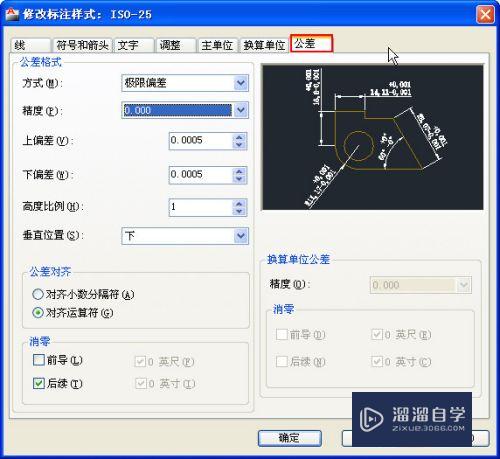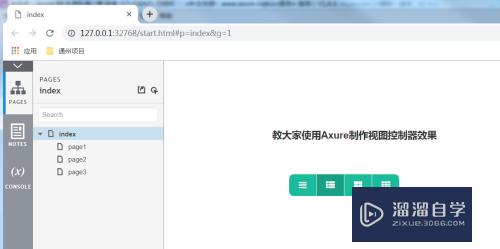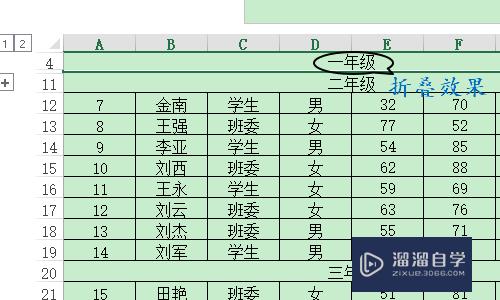CAD文档如何设置保护密码(cad文档如何设置保护密码保存)优质
有朋友想在AutoCAD图纸文档上加上打开密码。防止泄露机密。或者防止被别人修改等情况。可是CAD文档如何设置保护密码呢?其实很简单。很多文件都有这个功能。下面来告诉大家操作步骤。
想学习更多的“CAD”教程吗?点击这里前往观看云渲染农场免费课程>>
工具/软件
硬件型号:微软Surface Laptop Go
系统版本:Windows7
所需软件:CAD2014
方法/步骤
第1步
打开一个示例的图纸文档。准备对此文档加上一个密码。需使用鼠标左键点击左上角的红色三角形标记(图中红色箭头所指)

第2步
在弹出的菜单中点击“选项”(图中红色箭头所指)
也可用键盘打“op”这个快捷键。进入“选项”对话框
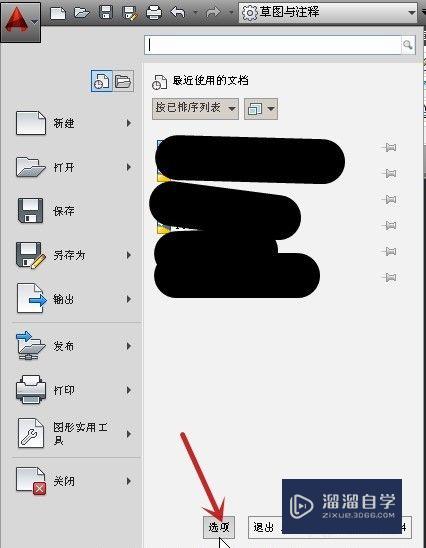
第3步
在弹出的选项对话框中点击“打开和保存”(图中红色箭头所指)
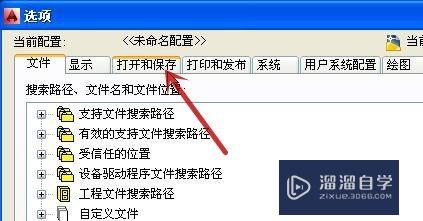
第4步
再点击“安全选项”(图中红色箭头所指)
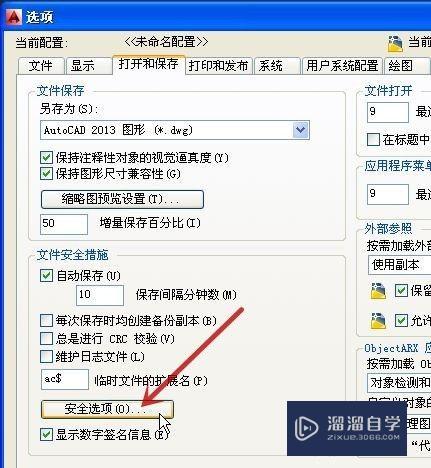
第5步
输入密码(图中红框)后。点击“确定”(图中红色箭头所指)
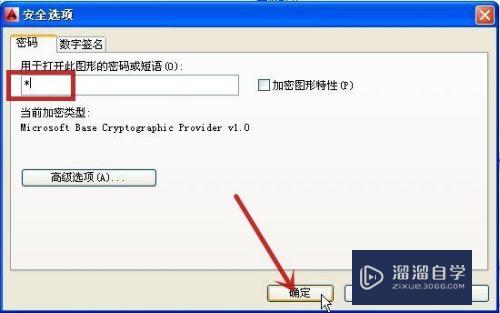
第6步
软件会提示再次输入密码(图中红框)。输入后。点击“确定”(图中红色箭头所指)
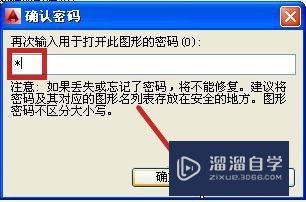
第7步
一路确定。回到图纸文档。记得点击“保存”(图中红色箭头所指)。这样打开密码才会生效
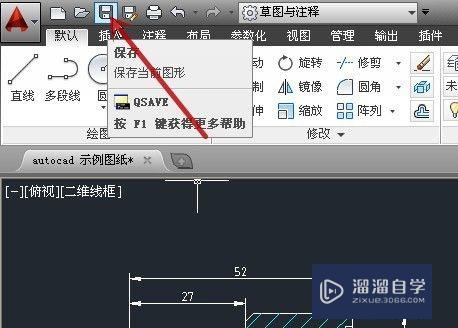
第8步
试着打开图纸文档。则会弹出密码输入框。输入密码(图中红框)。点击“确定”(图中红色箭头所指)就可以打开文档了
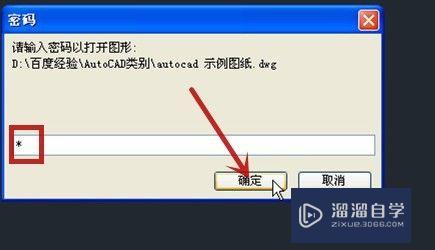
以上关于“CAD文档如何设置保护密码(cad文档如何设置保护密码保存)”的内容小渲今天就介绍到这里。希望这篇文章能够帮助到小伙伴们解决问题。如果觉得教程不详细的话。可以在本站搜索相关的教程学习哦!
更多精选教程文章推荐
以上是由资深渲染大师 小渲 整理编辑的,如果觉得对你有帮助,可以收藏或分享给身边的人
本文标题:CAD文档如何设置保护密码(cad文档如何设置保护密码保存)
本文地址:http://www.hszkedu.com/75037.html ,转载请注明来源:云渲染教程网
友情提示:本站内容均为网友发布,并不代表本站立场,如果本站的信息无意侵犯了您的版权,请联系我们及时处理,分享目的仅供大家学习与参考,不代表云渲染农场的立场!
本文地址:http://www.hszkedu.com/75037.html ,转载请注明来源:云渲染教程网
友情提示:本站内容均为网友发布,并不代表本站立场,如果本站的信息无意侵犯了您的版权,请联系我们及时处理,分享目的仅供大家学习与参考,不代表云渲染农场的立场!